Telefon Ekranını Bilgisayarda Görüntüleyin! Windows 10 Ekran Yansıtma.
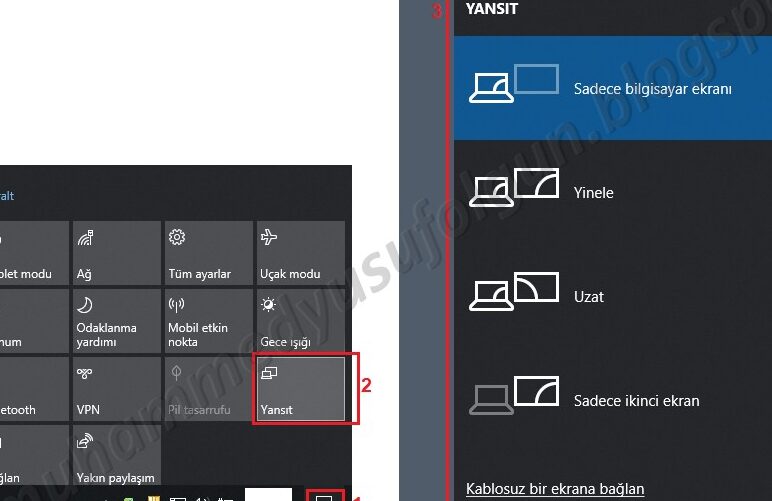
Telefon ekranınızı bilgisayarınızda görüntülemek ister misiniz? Windows 10'un ekran yansıtma özelliği, telefonunuzun ekranını bilgisayarınızda kablosuz olarak görüntülemenizi sağlar. Bu özellik, sunumlar yapmak, oyun oynamak veya sadece telefonunuzdaki içeriği daha büyük bir ekranda izlemek için idealdir. Bu makalede, Windows 10'da ekran yansıtma özelliğini kullanarak telefon ekranınızı bilgisayarınızda nasıl görüntüleyebileceğinizi adım adım açıklayacağız.
Telefon Ekranınızı Bilgisayarda Görüntüleyin! Windows 10 Ekran Yansıtma
Windows 10'da Ekran Yansıtma Nasıl Çalışır?
Windows 10'da ekran yansıtma, telefonunuzun ekranını bilgisayarınıza kablosuz olarak yansıtmanızı sağlayan kullanışlı bir özelliktir. Bu, telefonunuzda oynadığınız oyunları, izlediğiniz videoları veya yaptığınız sunumları büyük ekranda görüntüleyebilmenizi sağlar.
Ekran Yansıtma İçin Gereksinimler
Windows 10: Bilgisayarınızda Windows 10 işletim sistemi yüklü olmalıdır.
Uyumlu Telefon: Telefonunuzun ekran yansıtma özelliği desteklemesi gerekir.
Wi-Fi Bağlantısı: Hem bilgisayarınız hem de telefonunuz aynı Wi-Fi ağına bağlı olmalıdır.
Telefon Ekranınızı Bilgisayara Yansıtma
1. Telefonunuzda, ekran yansıtma özelliğini etkinleştirin. Bu genellikle Ayarlar > Bağlantılar > Ekran Yansıtma yolundan yapılır.
2. Bilgisayarınızda, Eylem Merkezi'ni açın (klavyede Win + A tuşlarına basarak).
3. Bağlan düğmesine tıklayın ve telefonunuzun adını seçin.
4. Telefonunuzda, bilgisayarınıza bağlanmak için istemde Evet'e tıklayın.
Ekran Yansıtma Özelliklerini Kullanma
Telefonunuzun ekranını bilgisayarınızda kontrol edebilirsiniz.
Telefonunuzu normal şekilde kullanabilirsiniz, ancak ekran yansıtılacak.
Ses genellikle telefonda çalmaya devam eder, ancak bilgisayarınızda hoparlörden çalmasını da sağlayabilirsiniz.
Ekran Yansıtmasını Durdurma
Bilgisayarınızda, Eylem Merkezi'ni açın ve Bağlantı düğmesine tıklayın.
Telefonunuzun adını seçin ve Bağlantıyı Kes'e tıklayın.
Telefonunuzda, ekran yansıtma özelliğini devre dışı bırakın.

Telefon ekranını pc'ye nasıl yansıtılır?

Telefon Ekranını Bilgisayara Nasıl Yansıtırsınız?
Telefon ekranınızı bilgisayarınıza yansıtmak için birkaç farklı yöntem vardır. Hangi yöntemi kullanacağınız, telefonunuzun ve bilgisayarınızın marka ve modeline, işletim sistemlerine ve kablosuz bağlantı seçeneklerine bağlıdır.
Kablolu Bağlantı
USB Kablosu: En yaygın yöntemlerden biridir. Telefonunuzu USB kablosu ile bilgisayarınıza bağlamanız gerekir. Ardından, bilgisayarınızda telefon ekranını yansıtmak için uygun yazılımı yüklemeniz gerekebilir. Bu yazılım genellikle telefonunuzun üreticisi tarafından sağlanır.
HDMI Adaptörü: Bazı telefonlar, HDMI çıkışı olan bir adaptöre sahip olabilir. Bu adaptörü kullanarak telefonunuzu doğrudan bir monitöre veya projektöre bağlayabilirsiniz.
Kablosuz Bağlantı
Wi-Fi Yansıtma: Birçok telefon ve bilgisayar, Wi-Fi yansıtma özelliğini destekler. Bu özellik, telefon ekranınızı kablosuz olarak bilgisayara yansıtmanıza olanak tanır. Ancak, bu özelliğin, her iki cihazın da aynı ağa bağlı olması gerekir.
Kablosuz Yansıtma Uygulamaları: Miracast, AirPlay ve Google Cast gibi uygulamalar, telefon ekranınızı bilgisayarınıza kablosuz olarak yansıtmak için kullanılabilir. Bu uygulamalar genellikle ücretsizdir ve hem telefonunuzda hem de bilgisayarınızda yüklü olmalıdır.
Yansıtma Seçenekleri
Telefon Ayarları: Telefonunuzun ayarlarında "Yansıtma" veya "Ekran Paylaşımı" gibi bir seçenek arayın. Bu seçenek, telefon ekranınızı bilgisayara yansıtmanıza olanak tanır.
Bilgisayar Yazılımı: Bilgisayarınızda, "Yansıtma" veya "Ekran Paylaşımı" gibi bir özellik bulunabilir. Bu özellik, telefon ekranınızı bilgisayarınıza yansıtmanıza olanak tanır.
Güvenlik ve Gizlilik
Telefon ekranınızı bilgisayarınıza yansıtmadan önce, kişisel verilerinizi korumak için güvenlik önlemleri almanız önemlidir. Yansıtma işlemini başlatmadan önce, telefonunuzun şifresinin ayarlandığından ve kişisel verilerinize erişimi sınırlayan bir uygulama kullanıldığından emin olun.
Yansıtma işlemi sırasında, telefonunuzda bulunan tüm bilgilere bilgisayarınızda erişilebileceğini unutmayın. Bu nedenle, yansıtma işlemi sırasında hassas bilgiler görüntülemekten kaçının.
Telefonun ekran yansıtma özelliği nasıl açılır?
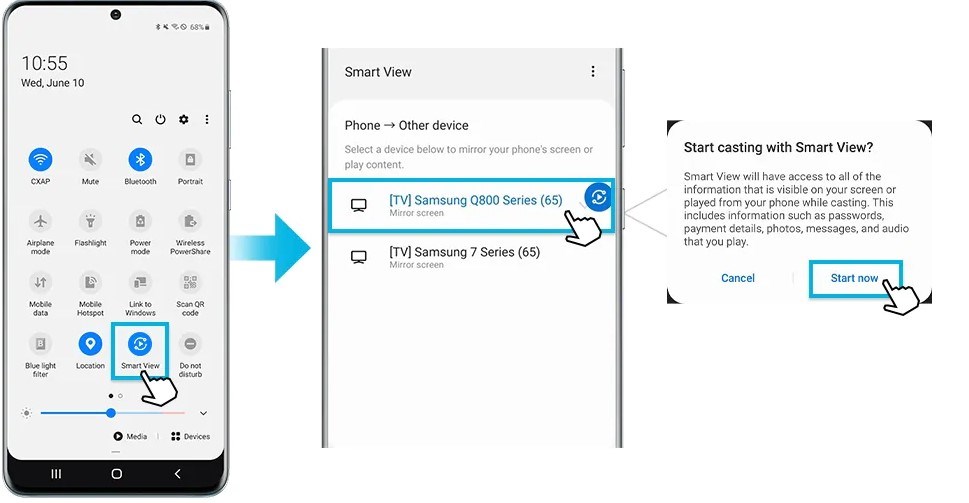
Telefonunuzun Ekran Yansıtma Özelliği Nasıl Açılır?
Telefonunuzun ekranını televizyonunuza veya bilgisayara yansıtmak için ekran yansıtma özelliğini kullanabilirsiniz. Bu özellik, sunum yapmak, video izlemek veya oyun oynamak için çok kullanışlıdır.
Ekran yansıtma özelliği, telefonunuzun işletim sistemine ve cihazınıza bağlı olarak farklı şekillerde açılabilir. Aşağıda, bazı yaygın yöntemler açıklanmıştır:
Android Cihazlarda Ekran Yansıtma
Android cihazlarda ekran yansıtma özelliği genellikle "Kablosuz Ekran", "Ekran Yansıtma" veya "Cast" gibi isimler altında bulunur.
- Telefonunuzun Ayarlar uygulamasını açın.
- Bağlantılar veya Kablosuz Ağlar bölümüne gidin.
- Ekran Yansıtma veya Kablosuz Ekran seçeneğini bulun ve dokunun.
- Yansıtmak istediğiniz cihazı listede seçin.
iPhone Cihazlarda Ekran Yansıtma
iPhone'larda ekran yansıtma özelliği "AirPlay" olarak adlandırılır.
- Telefonunuzun Kontrol Merkezi'ni açın.
- AirPlay simgesine dokunun.
- Yansıtmak istediğiniz cihazı listede seçin.
Ekran Yansıtma İçin Uygulamaları Kullanma
Bazı uygulamalar, telefonunuzun ekranını diğer cihazlara yansıtmak için kullanılabilir. Örneğin, Google Home ve Chromecast gibi uygulamalar, telefonunuzun ekranını televizyonunuza yansıtmak için kullanılabilir.
- Uygulamayı telefonunuza indirin.
- Uygulamayı açın ve Ekran Yansıtma veya Cast seçeneğini bulun.
- Yansıtmak istediğiniz cihazı seçin.
Ekran Yansıtma Sorunlarını Giderme
Ekran yansıtma özelliği çalışmıyorsa, aşağıdaki adımları deneyin:
- Telefonunuzun ve yansıtmak istediğiniz cihazın aynı Wi-Fi ağına bağlı olduğundan emin olun.
- Cihazlarınızı yeniden başlatın.
- Telefonunuzun ekran yansıtma özelliğinin etkinleştirildiğinden emin olun.
- Uygulamanın en son sürümünü kullanın.
Ekran Yansıtma Özelliğinin Avantajları
Ekran yansıtma özelliği birçok avantaj sunar:
- Büyük ekranda içerik paylaşmak: Fotoğrafları, videoları, sunumları ve oyunları daha büyük bir ekranda paylaşabilirsiniz.
- Telefonunuzun ekranını kontrol etmek: Telefonunuzun ekranını uzaktan kontrol edebilirsiniz.
- Kolay bağlantı: Kablosuz bağlantı sayesinde, ekranı yansıtmak için herhangi bir kabloya ihtiyaç duymazsınız.
Bilgisayarda ekran nasıl yansıtılır?
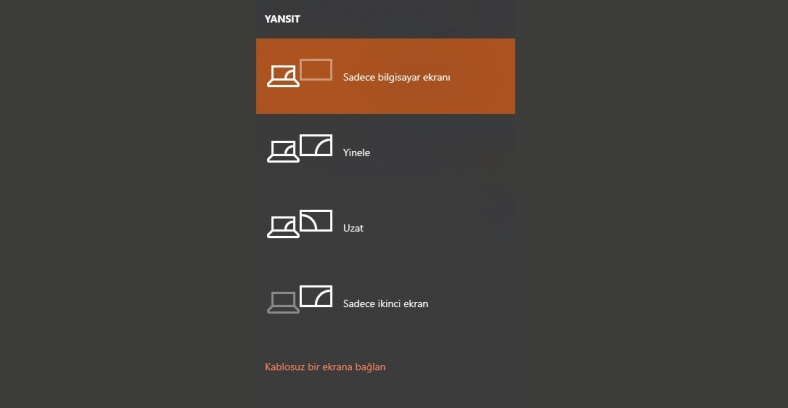
Bilgisayar Ekranını Başka Bir Ekrana Nasıl Yansıtırsınız?
Bilgisayar ekranınızı başka bir ekrana yansıtmak, sunum yapmak, video izlemek veya oyun oynamak gibi birçok durumda kullanışlı olabilir. Bunu yapmak için, bilgisayarınızın ve hedef ekranınızın yansıtma özelliğini desteklemesi gerekir.
Yansıtma Yöntemleri
- Kablolu Bağlantı: HDMI, DisplayPort veya VGA gibi kablolar kullanarak bilgisayarınızı ekrana bağlayabilirsiniz. Bu yöntem, genellikle daha yüksek kaliteli bir yansıtma sağlar.
- Kablosuz Bağlantı: Wi-Fi veya Bluetooth gibi kablosuz teknolojiler kullanarak da yansıtma yapabilirsiniz. Bu yöntem, kablosuz bağlantı kurmayı kolaylaştırır, ancak kablolu bağlantı kadar kaliteli olmayabilir.
Windows'ta Ekran Yansıtma
Windows'ta ekran yansıtma için "Proje" ayarlarını kullanmanız gerekir. Ayarlar panelinde "Ekran" bölümünde "Birkaç ekranı birleştir" seçeneğini seçmeniz gerekir. Ardından, yansıtma yönteminizi seçmeniz ve hedef ekranı seçmeniz gerekir.
Mac'te Ekran Yansıtma
Mac'te ekran yansıtma için "Sistem Tercihleri" menüsünde "Ekranlar" bölümünü açmanız gerekir. Bu bölümde "Yansıtma" seçeneğini seçerek hedef ekranı seçebilirsiniz. Kablosuz yansıtma için "AirPlay" seçeneğini kullanmanız gerekebilir.
Mobil Cihazlarda Ekran Yansıtma
Android ve iOS cihazlarda da ekran yansıtma mümkündür. "Ayarlar" menüsünde "Yansıtma" veya "Ekran Yansıtma" seçeneğini arayarak hedef ekrana bağlanabilirsiniz. Bu özellik, genellikle Chromecast veya Apple TV gibi cihazlara bağlantı kurmak için kullanılır.
Cep telefonundan ekran paylaşımı nasıl yapılır?
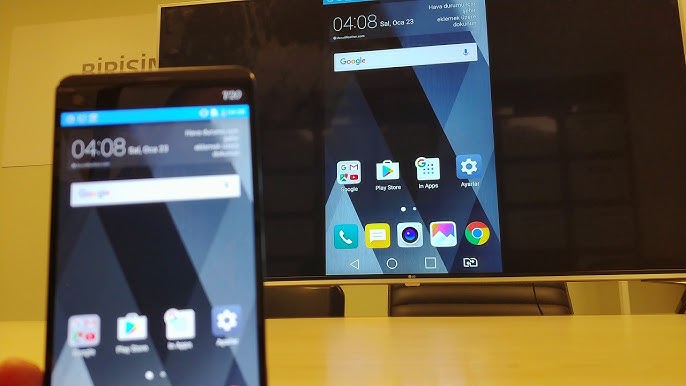
Cep Telefonundan Ekran Paylaşımı Nasıl Yapılır?
Cep telefonunuzdan ekran paylaşımı yapmak için birkaç farklı yol var. İşte en yaygın yöntemler:
1. Telefonunuzun Dahili Özelliğini Kullanın
Birçok Android ve iOS cihaz, yerleşik ekran paylaşım özellikleriyle birlikte gelir. Bu özellik, genellikle "Ekran Paylaşımı", "Ekran Yayını" veya "Ekran Kaydı" gibi isimler altında bulunur.
- Ayarlar uygulamasına gidin.
- Bağlantılar veya Ekran Paylaşımı bölümüne gidin.
- Ekran Paylaşımı veya Ekran Yayını seçeneğini seçin.
- Paylaşmak istediğiniz uygulamayı seçin.
- Ekranınızı paylaşmak istediğiniz cihaza bağlanın.
2. Üçüncü Parti Uygulamaları Kullanın
Telefonunuzda yerleşik ekran paylaşımı özelliği yoksa veya daha fazla seçenek istiyorsanız, üçüncü parti uygulamaları kullanabilirsiniz. Bu uygulamalar, genellikle daha fazla özelleştirme ve ek özellik sunar.
- App Store veya Google Play Store'dan ekran paylaşım uygulaması indirin.
- Uygulamayı açın ve ekran paylaşımı için izin verin.
- Paylaşmak istediğiniz uygulamayı seçin.
- Ekranınızı paylaşmak istediğiniz cihaza bağlanın.
3. Ekran Kaydı Uygulamaları Kullanın
Ekran kaydı uygulamaları, telefonunuzun ekranını kaydetmenize olanak tanır. Bu kaydı daha sonra ekran paylaşımı için kullanabilirsiniz.
- App Store veya Google Play Store'dan ekran kaydı uygulaması indirin.
- Uygulamayı açın ve ekran kaydını başlatın.
- Ekranınızı paylaşmak istediğiniz cihaza bağlanın.
- Kaydedilen ekranı paylaşın.
4. USB Bağlantısı Kullanın
Telefonunuzun ekranını bilgisayarınıza yansıtmak için USB bağlantısı kullanabilirsiniz. Bunun için telefonunuzun USB hata ayıklama modunda olması gerekir.
- Telefonunuzu bilgisayarınıza USB kablosuyla bağlayın.
- Telefonunuzda USB hata ayıklama modunu etkinleştirin.
- Bilgisayarınızda telefonunuzun ekranını yansıtan bir program kullanın.
5. Kablosuz Yansıtma
Bazı telefonlar ve bilgisayarlar kablosuz yansıtma özelliğini destekler. Bu özelliği kullanarak, telefonunuzun ekranını kablosuz olarak bilgisayarınıza yansıtabilirsiniz.
- Telefonunuzda ve bilgisayarınızda kablosuz yansıtmayı etkinleştirin.
- Telefonunuzun ekranını bilgisayarınıza yansıtın.
Daha fazla bilgi
Telefon Ekranını Bilgisayarda Görüntülemek İçin Neye İhtiyacım Var?
Telefon ekranını bilgisayarınızda görüntülemek için birkaç şeye ihtiyacınız olacak. İlk olarak, Windows 10 işletim sistemine sahip bir bilgisayara ihtiyacınız var. İkinci olarak, telefonunuzun ekran yansıtma özelliğini desteklemesi gerekir. Son olarak, telefonunuzun ve bilgisayarınızın aynı Wi-Fi ağına bağlı olduğundan emin olmanız gerekir.
Telefon Ekranını Bilgisayarda Nasıl Görüntülerim?
Telefon ekranını bilgisayarınızda görüntülemek için, Windows 10'da "Bağlantı" ayarlarına gidin. Ardından, "Ekran Yansıtma" seçeneğini seçin. Telefonunuzda ekran yansıtma özelliğini etkinleştirin ve bilgisayarınızda görünen telefonunuzun adını seçin. Telefon ekranınız şimdi bilgisayarınızda görüntülenecektir.
Telefon Ekranını Bilgisayarda Görüntülemenin Faydaları Nelerdir?
Telefon ekranını bilgisayarınızda görüntülemenin birkaç faydası vardır. Örneğin, telefonunuzun ekranını daha büyük bir ekranda görebilir ve video izlerken veya oyun oynarken daha iyi bir deneyim yaşayabilirsiniz. Ayrıca, sunum yapmak veya telefonunuzdaki içeriği paylaşmak için telefon ekranını bilgisayarınızda kullanabilirsiniz.
Telefon Ekranını Bilgisayarda Görüntülerken Hangi Uygulamaları Kullanabilirim?
Telefon ekranını bilgisayarınızda görüntülerken kullanabileceğiniz birçok uygulama vardır. Bazı popüler uygulamalar şunlardır: MirrorOp, AirDroid, Vysor ve Mobizen. Bu uygulamalar, telefon ekranını bilgisayarınızda görüntülemek, telefonunuzu bilgisayarınızdan kontrol etmek ve telefonunuzda kaydedilen dosyaları yönetmek için kullanılabilen ek özellikler sunar.
Telefon Ekranını Bilgisayarda Görüntüleyin! Windows 10 Ekran Yansıtma. ile benzer diğer makaleleri öğrenmek istiyorsanız Ayarlar kategorisini ziyaret edebilirsiniz.

ilgili gönderiler